Cara Membuat Daftar Isi - Dalam postingan ini terinspirasi dari apa yang paling sering saya temui pada teman-teman yang selalu kesulitan dalam merapikan skripsinya. Mungkin dalam hal kecepatan mengetik mereka sudah pada mahir semua namun kendala dalam hal teknik merapikan skripsinya itu yang susah. Dalam hal ini saya mau mmembagi beberapa tekni dalam hal bagaimana membuat daftar isi yang rapi. Dalam hal ini saya menggunakan MS Office 2010. Langsung saja pada prakteknya.
1). Buka New Document untuk membuat daftar isi. Kenapa harus new document? Dalam hal ini agar lebih mudah dalam menginput dan melihat halaman bab dan sub bab yang akan dibuat dalam daftar isi. Dalam hal ini dapat menggunakan shortcut alt + tab.
2). Buat sebuah tabel (Insert > Tabel)
3). Aturlah ukuran tabel tersebut sehingga tampak seperti gambar dibawah
4). Telihat bahwa sudah ada 3 kolom. Kolom pertama (Paling kiri) adalah untuk menuliskan Bab dan Sub bab, Kolom kedua (tengah) adalah untuk judul bab atau sub bab, dan kolom ketiga (paling kanan) adalah untuk halaman. Namun, seperti yang kita ketahui bahwa dalam membuat judul bab atau sub bab diikuti dengan tanda titik-titik (......). Sebagai contoh BAB I PENDAHULUAN (halaman 1). Untuk membuat titik-titik otomatis klik pada tabel tengah, lalu klik 2 kali pada ruler dan (Klik pada bagian paling kanan tabel tengah) sampai muncul tanda siku hitam pada ruler, lalu akan muncul form tab dan atur form seperti pada gambar
5). Poin 4 sudah menjelaskan cara untuk membuat titik-titik, setelah itu makan tinggal bagaimana menampilkan tanda titik-titik itu. Caranya adalah menggunakan short cut CTRL + Tab. Titik-titik akan berakhir pada tanda siku hitam pada rulur yang kita buat pada poin 4.
6). Selanjutnya buat untuk sub bab dan bab selanjutnya. Yang perlu diperhatikan adalah jangan lupa untuk shortcut CTRL + Tab untuk membuat titik-titik. Agar lebih rapi lagi Untuk kolom bab atur Rata Kiri (Left) dan kolom halaman atur Rata Kanan (Right).
7). Klik pada pojok kiri atas tabel (tanda +) untuk memblok semua tabel, lalu pilih border > no border.
Mungkin itu sekian dari beberapa Tips dan Trik Office (Word) untuk cara membuat daftar isi, dan ini saya buat semua hanya mau berbagi ilmu saya sehingga bisa membantu dalam memperbaiki data atau skripsi dan lainnya.
Description : Cara Membuat Daftar Isi pada MS Word 2010
Keyword: Tips dan Trik Word, Tutorial Word, Cara Membuat Daftar Isi
Penulis: Yoseph Rafael Hendrikus Yelson atau Imerey Imuc
|
|||
| Deskripsi : Saya hanyalah seorang anak baru di dunia Internet yang masih butuh banyak ilmu lagi. Untuk lebih jelasnya bisa langsung menuju ke Profil Imerey Imuc. | Imerey Imuc Updated at: Friday, September 14, 2012|||










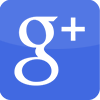



 Posted in:
Posted in: 








0 komentar:
Post a Comment